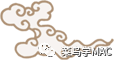↑ 点击上方“菜鸟学MAC”关注我们
● 向后删除
文本编辑时按 Fn + Delete 键可向后删除内容。
● 快速熄屏
想关掉屏幕却不想关机或是待机,按快捷键:Control + Shift + Eject(开机键),移动鼠标或者按键盘上的任意键即可退出黑屏。
● 归类多个文件
选中要归类的文件或者文件夹,在其中一个上面单击右键,选择第一个选项:

● 批量修改文件名
选择需要修改的文件,在其中一个上面单击右键:
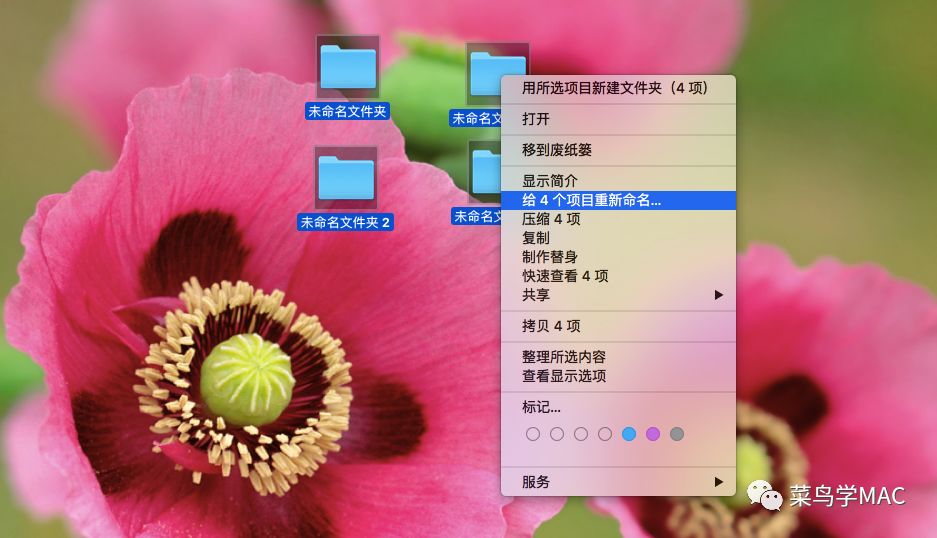
根据自己的需要修改:
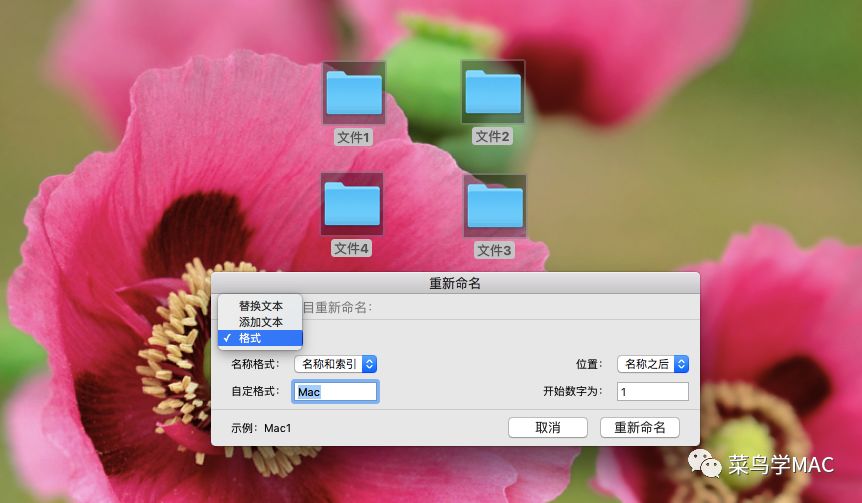
修改后的文件名:

● 分屏功能
Mac最新系统OS X El Capitan 具有分屏功能,
分屏方法一:当窗口不处于全屏状态时,长按两秒左上角绿色按钮松手,即可选择右边窗口。
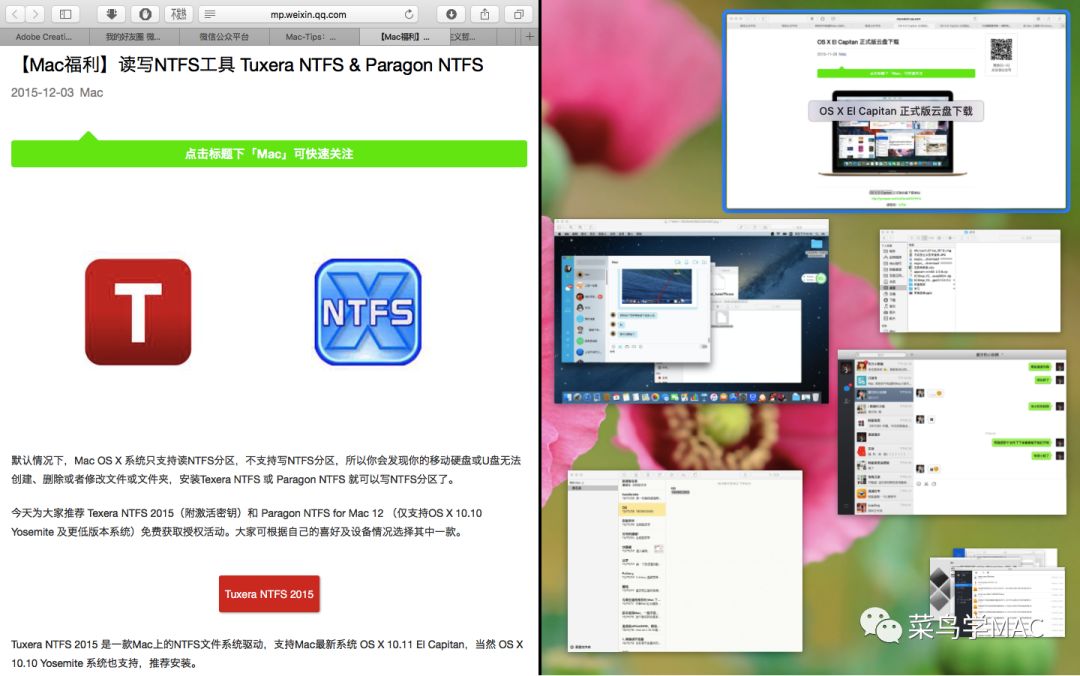
分屏方法二:在触控板上四指上推,将下方小窗口拖入上方处于全屏状态的窗口即可。

分屏状态下的两个窗口:
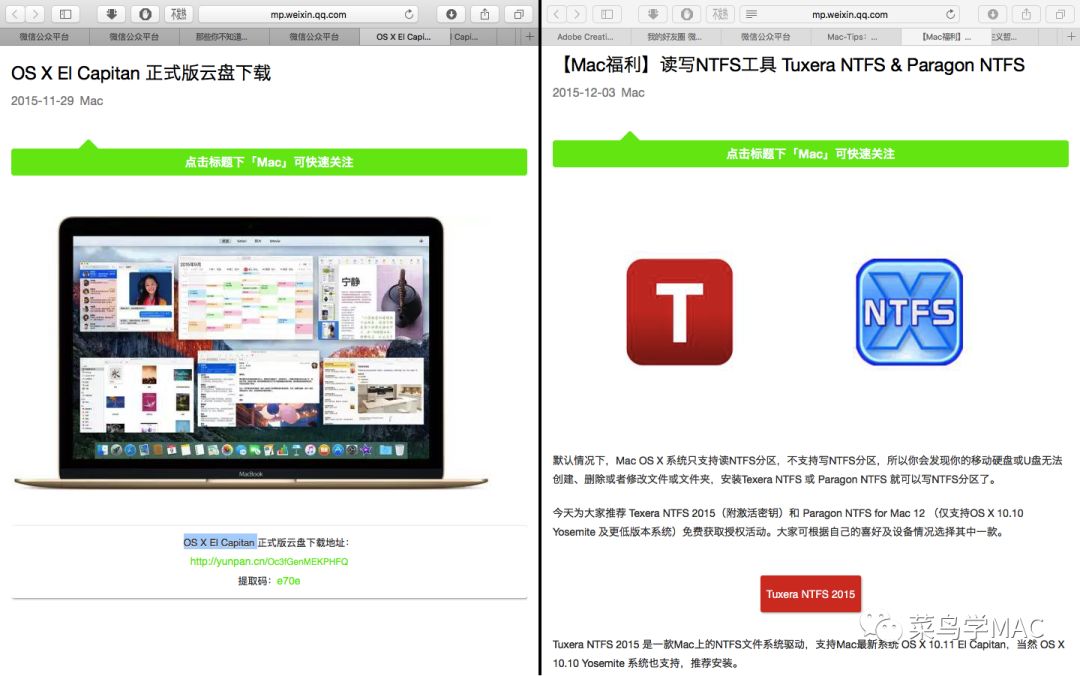
单击左上角绿色按钮即可退出分屏。
● 查看简介
如果想查看文件或文件夹或者应用程序的简介,选中该文件或应用程序,按 command+i 组合键即可;
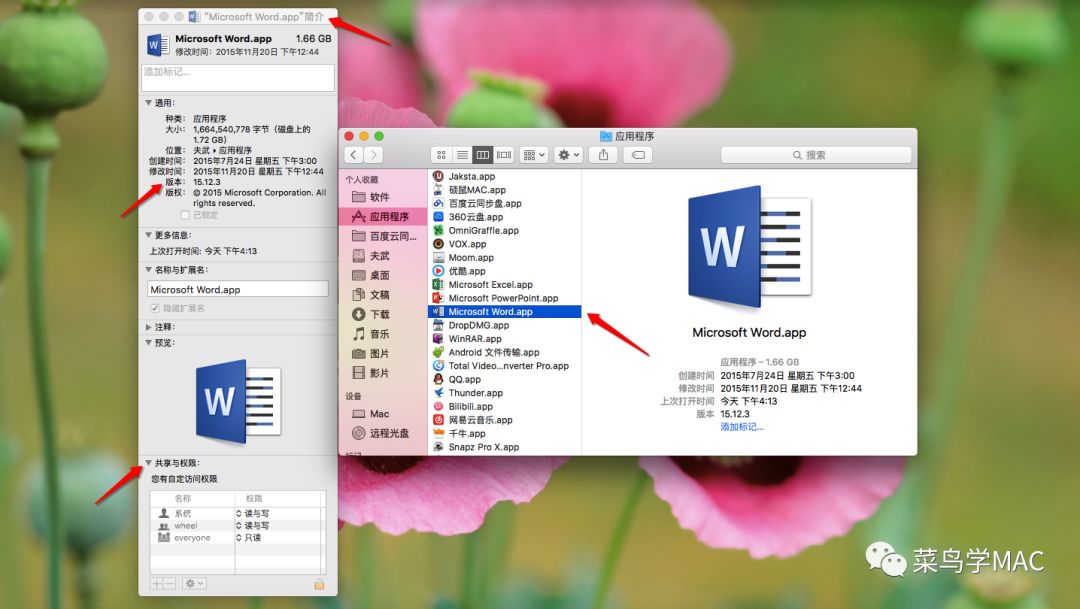
● 快速查单词
OS X提供了三指轻拍查找的功能,把光标移到单词或者汉字上面,无需选中,三指轻拍触控板,系统词典就会显示词语释义,该功能可在系统偏好设置里面的触控板里进行设置。
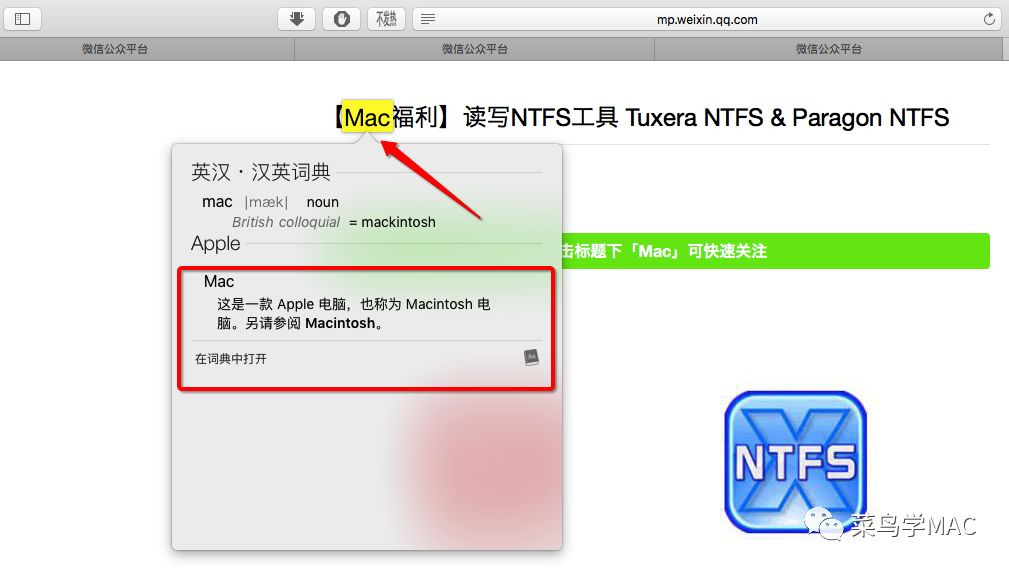
相见恨晚的Mac技巧系列文章,旨在分享Mac实用技巧,挖掘Mac潜能,帮助大家提高Mac使用效率,此类文章将在笔者主页持续更新。

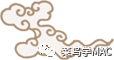
欢迎您关注菜鸟学MAC,该公众号可让您获得更多有趣好玩的MAC,iPad,iPhone等操作技巧,是提高工作、学习效率的捷径。您的支持是我不断前进的动力~~